Hangrögzítés feldolgozással. A legjobb programok hangfelvételhez mikrofonról. Online felvételi szolgáltatások
Szeretett volna valaha zenét rögzíteni, hangos podcastot vagy hangjegyzetet készíteni? Kiderült, hogy nem kell szakemberekhez fordulni. Szüksége lesz egy programra a hang rögzítéséhez a mikrofonból. Nézzük meg a legjobb szoftvereket, amelyek erre használhatók.
Működés elve
A mikrofonos hangrögzítő programok feldolgozzák a számítógéphez csatlakoztatott forrásból származó jelet, és hangfájlként mentik el. Ez leegyszerűsíti a további használatát. Az alkalmazások automatikusan felismerik a mikrofont. A munka egyszerű. Csak kattintson a „Rögzítés” gombra, és ha végzett, kattintson a „Stop” gombra. Lehetőség van szüneteltetésre és a munka folytatására.
Egyes programokban a fejlesztők további feldolgozó eszközöket adnak hozzá: ragasztás, vágás, effektusok hozzáadása, hangszín megváltoztatása. Egyesek támogatják a hangrögzítő funkciókat, és működnek a Skype-tal és az ICQ-val.
Hogyan működik a felvétel?
Ha mikrofonról szeretne hangot rögzíteni számítógépen, a következő módszereket kell használni:
- Speciális szoftverek;
- Ingyenes online szolgáltatások.
Nézzük meg őket közelebbről.
AudioMaster
Töltse le a hivatalos webhelyről: http://audiomaster.su/download.php.
A telepítés egyszerű és nem okoz nehézséget. A program fizetős. A fejlesztők 14 napot biztosítanak a felülvizsgálatra. A standard verzió ára 690 rubel.
Az AudioMaster egy szerkesztő sok funkcióval. Lehetővé teszi a hang gyors szerkesztését és rögzítését.
Lehetőségek
- Összeillesztés, vágás, effektusok alkalmazása;
- Szerkeszti a korábban létrehozott fájlokat bármilyen formátumban;
- Légkör megteremtése.
- Hangot és videót rögzít audio CD-ről;
- Kiegyenlítő;
- Zaj eltávolítása.
Sajátosságok
Hangulatteremtés, érdekes hatás a felsoroltak közül. Adja hozzá a következő hangokat: ropogó lépések a havon, tengeri szörfözés, madárdal.
Hogyan dolgozz
Nézzük meg, hogyan lehet hangot rögzíteni mikrofonról.
Nyissa meg a segédprogramot, és válassza ki a megfelelő menüpontot.
Ezután kattintson a „Start” gombra.
Szerkessze a fájlt. Adjon hozzá visszhangot, módosítsa a hangerőt vagy hangot, távolítsa el a felesleges dolgokat, kombinálja a fájlokat.
A módosítások után kattintson a „Mentés” gombra. A rendszer kéri, hogy válassza ki a kívánt formátumot, amelyet tovább konfigurálhat.
Voice Changer Diamond 9.5
Töltse le a fejlesztői webhelyről: https://www.audio4fun.com/download.php?product=vcsdiamond&type=exe.
A telepítéshez kattintson duplán az „exe” kiterjesztésű telepítőfájlra. A program shareware. Munkavégzés korlátozása 14 nap. A teljes verzió 99,95 dollárba kerül.
Lehetőségek
- Skype messenger, hangos játékok támogatása;
- Paraméterek finomhangolása. Használja hangmódosításhoz;
- Mások hangcsomagjainak használata. Például beszélj úgy, mint egy hollywoodi sztár.
Hogyan működik

A segédprogram finom beállításokat végez a hangparamétereken, hogy a legjobban megfeleljen az Ön igényeinek.
Vakmerőség
Az összes ingyenes lehetőség közül a legjobb. Töltse le a következő címről: http://audacity-free.ru/.
Szabad jellege ellenére hatékony funkciókkal rendelkezik a kiváló minőségű felvételek készítéséhez.
Lehetőségek
- Rögzítés mikrofonon vagy vonali bemeneten keresztül;
- Egyidejűleg több csatornán rögzít;
- Fájlok importálása;
- Gyors kivágás, másolás, beillesztés;
- Korlátlan visszajátszás;
- Felvételek mentése különböző formátumokban. Ehhez használja az „Exportálás” funkciót.
Az mp3 formátumba exportáláshoz telepítse a további Lame beépülő modult. Töltse le innen https://lame.buanzo.org/Lame_v3.99.3_for_Windows.exeés futtasd. Automatikusan települ.
UV hangrögzítő
Töltsd le a fejlesztői oldalról: http://uvsoftium.ru/products/uvsoundrecorder. Egyszerű program. A beállítások egy ablakban találhatók.
Sajátosságok
- Ha a felvétel több forrásból származik, mentse el különböző fájlokban, különösen, ha további szerkesztést tervez. Ezután az „1”, „2” és így tovább hozzáadódik hozzájuk;
- A fájl automatikusan mp3 formátumba konvertálódik. Kevesebb helyet foglal.
Kémprogramok
Fel akarta venni, mi történt a szobában, miután elment? Töltse le a Snooper rejtett felvételi programot. Amikor hangok jelennek meg, automatikusan bekapcsol, és megkezdi a felvételt. Ha nincs hang, akkor inaktív. Ez helyet takarít meg a merevlemezen. A rögzített információk mp3 fájlokba kerülnek. Állítsa be a fájl rejtett automatikus küldését e-mailben. A program archívumát az alábbi linkről töltheti le: http://ogoom.com/engine/download.php?id=2523.
A könnyebb használat érdekében konfiguráljon gyorsbillentyűket, amelyek megnyitják és bezárják a segédprogramot. Ehhez lépjen a „Fájl” - „Opciók” menüpontra.
Snooper lopva dolgozik. Nem látható a tálcán és a Feladatkezelőben.
Online szolgáltatások
Ha nem kell gyakran hangot írnia, figyeljen a címen található speciális szolgáltatásra https://online-voice-recorder.com/. Használja, ha:
- A hang rögzítése mikrofonon vagy beépített kamerán keresztül történik;
- Szerkessze a kész fájlt;
- Mentés mp3-ba.
A szolgáltatás jellemzői
- A szolgálat törődik a biztonsággal. A munka befejezése után az információk 1-2 órán belül törlődnek a rendszerből;
- Több fájl konvertálása egyszerre.
Hogyan dolgozz
Miután felkereste a webhelyet, válassza az orosz lehetőséget. Ehhez kattintson a jobb felső sarokban lévő fordított háromszögre. A regisztrációhoz kattintson a piros gombra.
A beállítások a felső menüben érhetők el.
Az „Audio Converter” hivatkozásra kattintva megnyílik egy ablak, ahol a következő lépéseket hajthatja végre.
- Válassza ki a formátumot;
- PC-re vagy felhőből mentett fájl megnyitása;
- Választható minőség.
Következtetés
Ha professzionálisan szeretne hangfelvételt készíteni (saját énekelni vagy dallamokat készíteni), használjon effektkönyvtárakat tartalmazó szoftvert. Például AudioMaster. Optimális ár/minőség aránnyal rendelkezik. Egy másik nagy plusz a láthatósága. Ellenkező esetben használjon ingyenes opciókat. Az mp3 formátumba való gyors konvertáláshoz használja az UV Sound Recordert. Ebben a beállítások egy ablakban találhatók. Az Audacity jól működik. Ez egy egyszerű ingyenes program, amelyet nem nehéz megérteni.
Időről időre a felhasználóknak nem túl népszerű igényük van arra, hogy rögzítsenek egy hangsávot arról, ami éppen játszik a számítógépen. A gyors navigáció és mentés, például egy fontos beszélgetés Skype-on, problémás lehet, ha még soha nem találkozott hangfelvétellel számítógépen, és nem tudja, hol és mit keressen. Ezért jobb, ha előzetesen ismerkedjen meg a Windows képességeivel.
Fontos hanginformációkat rögzíthet a következő módokon:
- ha sztereó keverővel rendelkezik: beépített hangrögzítő program a Windowsban;
- sztereó keverő nélkül: speciális programok hangfelvételhez, például Audacity;
- audiokábellel;
- rögzítés online programokkal.
Először is aktiválnia kell a sztereó mixet. Ez az eszköz általában le van tiltva a beállításokban. Az engedélyezéséhez kattintson a jobb gombbal a hangszóró ikonra az értesítési területen, majd kattintson a „Felvételi eszközök” elemre.

Ha a sztereó keverő nem jelenik meg a megjelenő listában, kattintson jobb gombbal az ablak üres mezőjére, és kapcsolja be a „Letiltott eszközök megjelenítése” módot. Ezután a szokásos módon a jobb gomb megnyomásával aktiváljuk a sztereó keverőt, majd megerősítjük az alapértelmezett használatot.
Meg kell jegyezni, hogy a nem szabványos kártyákhoz a szokásos sztereó keverő helyett egy másik eszköz is lehet. Például a Sonic Blaster „What U Hear” című felvételének forrása.

Érdemes megjegyezni, hogy a sztereó keverő bekapcsolása után egy kellemes bónuszban részesülhet - a Shazam for Windows alkalmazáson keresztül. Lehetővé teszi a lejátszott dal nevének hang alapján történő meghatározását.
Hangfelvétel készítésének legegyszerűbb módja a Windows beépített programjának használata. Ehhez Win 7-ben és 8-ban menj a Start menü -> Minden program -> Kellékek -> Hangrögzítő menüpontra. Win 10 esetén – Start -> Hangrögzítés.


A standard hangrögzítő program nagyon igénytelen és nagyon könnyen használható, a „Rögzítés indítása” gombbal indul. A „Rögzítés leállítása” gombra kattintás után felajánlja a fájl mentését wma formátumban (ez egy engedélyezett formátum a Microsoft hangfolyamaival való munkavégzéshez) az Ön által választott mappába.

Ha más hangformátumra van szüksége, használhat alternatív felvételi programokat, például az AudioMastert, de ezeket le kell töltenie. Ezzel a programmal bármilyen formátumban szerkesztheti a korábban készített digitális felvételeket, vagy rögzíthet újakat.
Hang rögzítése számítógépről sztereó keverő nélkül
Előfordulhat, hogy egyes hangkártyák nem rendelkeznek illesztőprogramokkal a sztereó keverőhöz, vagy a gyártó letiltotta az ilyen eszközt. Ebben az esetben jó asszisztens lesz az Audacity program, amely akkor is hasznos, ha van sztereó keverő. A program fejlettebb képességekkel rendelkezik a szabványos hangrögzítő alkalmazásokhoz képest.

Ha hangot szeretne rögzíteni számítógépről ezzel a programmal, válassza ki a Windows WASAPI-t az első legördülő listában, vagy a hangkártyát a másodikban (ami hangforrásként szolgál), majd nyomja meg a Start gombot.
Felvétel audiokábellel
Ez a módszer kissé egzotikus, de hasznos, ha a sztereó keverő nem támogatott, és nincs internet. Következésképpen nincs mód felvételi program letöltésére vagy online szolgáltatás igénybevételére, de hangsávot továbbra is rögzíteni kell. Szüksége lesz egy 3,5-ös csatlakozós kábelre mindkét végén.

Az egyik csatlakozót a mikrofoncsatlakozóhoz, a másodikat az audiokimenethez (fejhallgató) kell csatlakoztatnia. Ezt követően megnyithat bármilyen elérhető rögzítő programot, például a Windowsba beépített, és elvégezheti a szükséges műveleteket.
Online felvételi szolgáltatások
Vannak olyan webhelyek is, amelyek lehetővé teszik hang rögzítését anélkül, hogy további alkalmazásokat kellene telepítenie a számítógépére. Íme a legnépszerűbbek:
- vocalremover.ru;
- online-voice-recorder.com;
- vocaroo.com;
- audio-joiner.com/ru/;
- sound-recorder.ru és sok más webhely és böngészőbővítmény.

Nézzük meg a hangrögzítés folyamatát, példaként az első oldalt használva. Könnyű megtenni: kattintson a „Rögzítés indítása” gombra, majd a befejezés után kattintson a „Stop” gombra. Letöltés előtt meghallgathatja az eredményt, és ha a felvétel sikertelen, újra rögzítheti. Számos további lehetőség is van: tempó megváltoztatása, billentyű, formátum konverter. A letöltött fájl a legnépszerűbb MP3 formátumban lesz.
Így számos lehetőség kínálkozik arra, hogy bármilyen berendezéssel kiváló minőségű hangfelvételeket készítsen a számítógépén.
Videó - Hogyan lehet hangot rögzíteni számítógépről
Választás hangrögzítő programok, valójában csekély hatása van – mindannyian jól végzik a dolgukat. Nagyszámú ún szekvencerek, vagy digitális audioállomások- olyan programok, amelyek lehetővé teszik több hangfájl egyidejű rögzítését és lejátszását. Ezenkívül lehetővé teszik a fájl részekre vágását, mozgatását és összekeverését; valamint - változtassa meg a hang magasságát, a lejátszási sebességet, nyújtsa a hangot. Általában tetszés szerint szerkessze a bejegyzést.
Ezen programok bármelyikében mindent rögzíthet, szerkeszthet, keverhet és elsajátíthat. Mindemellett mindegyik támogatja a MIDI-vel való munkát – mintavételezhet bennük hangszereket.
Modern zenefelvevő szoftver Ezek többnyire csak a felületben különböznek egymástól. A funkcionalitás mindenhol megközelítőleg azonos. Nem rendelkezem széleskörű tapasztalattal az összes népszerű digitális audioállomással kapcsolatban, így áttekintésem nem egy pártatlan ítélkezési kísérlet. Csak elmondom, hogyan látom őket, és milyen esetekben használom őket :)
Steinberg Cubase
 Nem mondhatom, hogy egyszerű a felület. De a beállítások és funkciók nagy száma rugalmasságot teremt. Érdemes megjegyezni, hogy Steinberg a VST plug-in formátum egyik megalkotója, amelyet ma már az egész világ használ. Természetesen a termékük tökéletesen támogatja az ilyen bővítményeket. A Cubase nem csak hangszerkesztőnek jó, hanem MIDI szerkesztőnek is. A vele kapcsolatos tapasztalataim a második esetre nyúlnak vissza. Egy időben ennek a programnak egy verziója támogatott - Steinberg Nuendo, amely kevés különbséget mutatott a Cubase-hoz képest.
Nem mondhatom, hogy egyszerű a felület. De a beállítások és funkciók nagy száma rugalmasságot teremt. Érdemes megjegyezni, hogy Steinberg a VST plug-in formátum egyik megalkotója, amelyet ma már az egész világ használ. Természetesen a termékük tökéletesen támogatja az ilyen bővítményeket. A Cubase nem csak hangszerkesztőnek jó, hanem MIDI szerkesztőnek is. A vele kapcsolatos tapasztalataim a második esetre nyúlnak vissza. Egy időben ennek a programnak egy verziója támogatott - Steinberg Nuendo, amely kevés különbséget mutatott a Cubase-hoz képest.
 Cakewalk Sonar
Cakewalk Sonar
A program felülete egyszerűbb, mint a Cubase. Sok barátom dolgozik ebben a programban, rögzítenek, szerkesztenek, mintavételeznek és kevernek. Magamat Nagyon elégedett vagyok a Sonar MIDI szerkesztőjével, a személyzet jegyzeteinek rajzolásának módja. Ez a szerkesztő kevés funkciót tartalmaz, de egyszerű és problémamentes. Kifejezetten a jegyzetek számítógépbe beviteléről beszélek, nem pedig a nyomtatáshoz szükséges pontszámok létrehozásáról. Itt szinte nincsenek hangjegyek.
Magix mintavétel
 A felület nem túl bonyolult, a Sonarhoz hasonlítható. Történelmileg Samplitude-ot használok. Az a helyzet, hogy amikor először beléptem a stúdióba, és egy profi hangmérnök munkáját figyeltem meg, ő ezt a programot használta. Így szereztem meg az első ingyenes élményemet, majd soha nem váltottam más szekvenszerre. Bár, be kell vallanom, a Sonar kívülről egy kicsit kényelmesebbnek tűnik :) Ráadásul a Samplitude meglehetősen durva megvalósítása a személyzettel való együttműködésnek. Sok hiba van a jegyzetek megjelenítésével és nyomtatásával kapcsolatban (Score mód), bár más módok remekül működnek.
A felület nem túl bonyolult, a Sonarhoz hasonlítható. Történelmileg Samplitude-ot használok. Az a helyzet, hogy amikor először beléptem a stúdióba, és egy profi hangmérnök munkáját figyeltem meg, ő ezt a programot használta. Így szereztem meg az első ingyenes élményemet, majd soha nem váltottam más szekvenszerre. Bár, be kell vallanom, a Sonar kívülről egy kicsit kényelmesebbnek tűnik :) Ráadásul a Samplitude meglehetősen durva megvalósítása a személyzettel való együttműködésnek. Sok hiba van a jegyzetek megjelenítésével és nyomtatásával kapcsolatban (Score mód), bár más módok remekül működnek.
Digidesign ProTools
Az alapvető különbség e program és a többi között az, hogy a Digidesign a szerkesztőjére szabott berendezéseket is készít. Természetesen ez befolyásolja a munka minőségét és kényelmét. Maga a ProTools világos felülettel és kényelmes hangszerkesztő eszközökkel rendelkezik.
Apple Logic Pro, Ableton Live
Sajnos jómagam egyik programmal sem dolgoztam, bár sokszor láttam másokat is csinálni. Ennek ellenére meglehetősen népszerűek, és lehetetlen nem megemlíteni őket a felülvizsgálatban.
Adobe Audition, Fruity Loops
Ezeket a szerkesztőket, amennyire én láttam, kevésbé használják a szakemberek körében, mint a fentebb felsoroltakat. De vannak támogatóik, és rendszeresen frissítik őket.
használom Magix mintavétel. De ha még nem rendelkezem csiszolt készségekkel a leírt programok egyikével sem, akkor magam választanám Cakewalk Sonar, mert ott jobban implementálható a MIDI-vel való munka. Egyébként teljesen meg vagyok elégedve a Samplitude-val. Az ő példáján megmutatom, hogyan lehet mindent megcsinálni :)
Tehát most folytathatja a telepítést és a konfigurációt rögzítő szoftver. A következő cikkben a Magix Samplitude 12 telepítésével foglalkozunk.
Szép napot az oldal minden olvasójának. Ma a „Legnépszerűbb alkalmazások” részben az Androidon hangrögzítő programokról fogunk beszélni. Az ilyen programok széles választékát találhatja meg a Google Playen és weboldalunkon. Mindegyik lehetőséget biztosít vagy más alkalmazások hangjának rögzítésére, hívások rögzítésére, vagy szabványos hangrögzítőként való működésre, és ezekben a kategóriákban hasonlóak egymáshoz. Ez a cikk bemutatja a portálunkról letölthető legfunkcionálisabb, és ami a legfontosabb, ingyenes és gyökérjogot nem igénylő programokat. Nézzünk a macska alá.
Ez az alkalmazás lehetőséget biztosít hang rögzítésére négy formátumban: WAV (.wav), THREE_GPP (.3gp), MPEG4 (.mp4), AMR (.amr). A program mind a hívásokat, mind az alkalmazások hangját rögzíti, de minden esetben mikrofont használnak a rögzítéshez. A hívásrögzítés vagy automatikusan megtörténik, vagy a hívás közben be kell jelentkeznie az alkalmazásba. Lehetőség van a kapcsolat nevének elmentésére a fájlnévben. Ennek a programnak az egyik megkülönböztető jellemzője az a képesség, hogy 1, 7 vagy 30 nap elteltével automatikusan törölje a rögzített fájlokat. A fájlok időtartama és mérete MB-ban korlátozható.













Az alkalmazás képes rögzíteni 8 kHz, 11 kHz, 22 kHz, 44 kHz és 48 kHz-en, monó és sztereó hangon. A RecForge lehetővé teszi belső mappák létrehozását és törlését. Csakúgy, mint a Record Mic és Call alkalmazásban, rögzíthet hívásokat, játékokat és minden mást. A hívások számára azonban nincs automatikus indítás. De ott van a legteljesebb kütyükészlet. A legtöbb ilyen jellegű programban egyáltalán nincs ilyen, de itt már négy közül lehet választani.
Ennek az alkalmazásnak a neve önmagáért beszél. Az Easy Voice Recorder nagyon könnyen megtanulható. Csak válassza ki a beállításokban, hogy mire szeretné használni az alkalmazást, és az összes többi paraméter magától beáll. Bármit kiváló minőségben rögzíthet wav (PCM) és m4a (AAC) formátumokkal, valamint 3gp (AMR) formátummal a helytakarékosság érdekében.








Az Easy Voice Recorder beépített beszéd-szöveg szolgáltatással rendelkezik, amely azonban jelenleg csak angolul és spanyolul működik (és Quicktate fiókot igényel). Lehetőség van külső lejátszó konfigurálására a rögzített fájlok lejátszására (bár a beépített jó kialakítású, és megbirkózik azonnali feladatával). A funkció segítségével leállíthatja a felvétel lejátszását, ha más alkalmazások hangot próbálnak lejátszani. Általánosságban elmondható, hogy ha nem több száz felesleges funkcióra van szüksége, hanem csak egy jó hangrögzítőre, akkor az Easy Voice Recorder az egyik legjobb alkalmazás.
Az első három alkalmazás kétségtelenül jó funkcionalitással és saját jellemzőkkel rendelkezik, de ez a program így is elnyerte szimpátiámat. Igen, az InCall Recorder csak MP3 formátumba rögzít. Igen, itt nem állíthat be ütemezést a felvételhez, és nem állíthat be időzítőt az indításhoz. Ez a program nem tartalmaz asztali widgeteket. De nincs rájuk szükség, mivel az InCall Recordernek van egy gombja közvetlenül a hívásablakban. És most már nem kell választanod az automatikus rögzítés (egy rakás felesleges fájl) és a különböző ablakok közötti manuális hosszú átmenet között.









Ez az alkalmazás nem különbözik különösebben, és semmiképpen sem jobb, mint a korábbi TOP résztvevők. A Smart Voice Recordernek azonban van egy ásza. A „csend kihagyása” funkció, amely ritkán található meg a hangrögzítők ingyenes verzióiban. Vagyis beszélhet, ahogy akar, és nem kell azon aggódnia, hogy mennyi ideig gondolkodik a következő mondaton. Mert minden „csendes terület” automatikusan ki van vágva.





Ebben az esetben manuálisan beállíthatja a „csend” küszöbértéket. Ez akkor hasznos, ha nyilvános helyen tartózkodik, és szeretné kiiktatni a háttérzajt. Ezért ez az alkalmazás hasznos lehet például újságírók számára, vagy diákok számára különösen álmos oktatók rögzítéséhez.
Az egyik legérdekesebb hangrögzítő, amely támogatja a modern anyagtervezést, a Voice Recorder. A jó megjelenés mellett ez az alkalmazás elegendő funkcionalitással rendelkezik. Lehetőség van a hang automatikus rögzítésére az alkalmazások indításakor, a minőségi beállítások, a felvétel állapotának fényjelzése stb. Ezenkívül a Hangrögzítő teljes mértékben kompatibilis az Android hordható eszközökkel.







Ez az alkalmazás azonban nem használható hívások rögzítésére, csak hangrögzítőként. Ennek ellenére a program megfelelő szinten megbirkózik a feladatával. Az összes szükséges beállítás (mintavételi frekvencia, bitráta, eszköz és felvételi formátum) jó beállítási tartományban van, és kényelmesen strukturálható a paraméterek menüben.
Hangváltó
Ez nem csak egy program, hanem egyszerűen egy csomó program neve Android okostelefonjához. A telefonváltók nem tudnak hívásokat rögzíteni, de hangrögzítőnek elég jók.





Ráadásul megkülönböztető jellemzőjük a hangfelvételek utófeldolgozásához szükséges effektusok hatalmas választéka. Ezeknek az alkalmazásoknak olyan effektusai is vannak, mint a visszhang, visszhang, torzítás, flanger stb. Hangod úgy szólal meg, mint Darth Vader, vagy egy klasszikus idegen hang egy filmből, vagy mintha héliumot szívtál volna be.
A Google Playen és a Trashboxon (,) is nagyon sok Voice Changer található, egyszerűen lehetetlen választani közülük, itt kell kiválasztani az effektust a kedvedre.
Ez az alkalmazás valamiért bekerült az előző TOP-ba. Az elmúlt évben azonban jelentősen romlott. Az újratervezés eltávolította a Music Maker Jamet a könnyen használható programok listájáról. A funkcionalitás nemhogy nem nőtt, de még meg is szenvedett az alkalmazás modernizálása során. Nos, és ami a legfontosabb, már nem lehet stílust váltani, most már mindenért fizetni kell. Nem lenne ijesztő, ha lenne miért odaadni a pénzét. És a Music Maker Jam fejlesztésének ebben a szakaszában az ár nem felel meg a minőségnek. Reméljük a fejlesztők észhez térnek.A lényeg
A „Hangfelvétel” kategóriából mintegy harmincöt műsort tesztelve arra a következtetésre jutottam, hogy nincs közöttük nagy különbség. Nem tudom, miért kell fizetős hangrögzítőket venni. Miért van szükség fizetős alkalmazásokra a hívások rögzítéséhez? Végül is vannak elég megfelelő és többfunkciós, és ami a legfontosabb, kiváló minőségű ingyenes programok. Én személy szerint megtartom az InCall Recordert, ha valaha is fel kell vennem valamit. Először is, ez az alkalmazás a legkényelmesebb a hívások rögzítésére, mivel közvetlenül a beszélgetési ablakban biztosít egy gombot, és egyetlen kattintással elindíthatja a rögzítést. Másodszor, egy jó kézikönyv azonnal felgyorsítja az embert, és szinte semmit sem kell értenie.Ha tetszett az „ütemezési felvétel” funkció, akkor szüksége van a mikrofon rögzítése és hívása alkalmazásra. Ha a felvételeket olyan célokra szeretné használni, ahol a maximális minőséget kell kipréselnie a mikrofonból, akkor a RecForge alkalmazás megfelelőbb az Ön számára. Az Easy Voice Recorder a legegyszerűbb és a szemnek leginkább tetsző alkalmazás, amely akkor használható, ha nem kell hívásokat és egyéb felesleges kiegészítőket rögzíteni, hanem csak egy rendes, jó minőségű hangrögzítőre van szüksége. Az intelligens hangrögzítőnek van egy érdekes funkciója - a „csend kihagyása”. Unalmas előadásokat rögzíthet olyan tanároktól, akik szeretnek lassan beszélni és hosszan gondolkodni a mondatok között.
Ha pedig csak szórakozásra van szüksége, akkor biztonságosan letöltheti bármelyik Hangváltót, vagy akár egyszerre is, és több száz effektust élvezhet a hangváltáshoz.
UV SoundRecorder- ingyenes program a mikrofon, hangszórók, telefonvonal és más hangforrások hangjának rögzítésére a számítógépen.
Lehetővé tesz:
- azonnal rögzítse a hangot mikrofon és hangszórók
- hang rögzítése több hangkártyáról
- mentse az egyes hangsávokat egy külön fájlba
- egyesítse a rögzített hangot egy fájlba
- alakítani rögzített hangot mp3
A programmal hangot lehet rögzíteni videokonferenciákon, Skype beszélgetéseken stb.
Modul UV SoundRecorder egy átfogó videókészítő és képernyőrögzítő termék része UVScreenCamera .
Az UV SoundRecorder használata
Eszköz kiválasztása
A hangrögzítés megkezdéséhez ki kell választania legalább egy eszközt. Két hangrögzítő eszköz található a listában (lásd a fenti képet):
- Mikrofon – Logitech mikrofon (Ultra Vision)
- Hangszórók - Realtek High Definition Audio
Az első eszköz ebben az esetben egy USB-n keresztül csatlakoztatott webkamerában lévő mikrofon.
Minden eszközzel szemben található az aktuális hangszint. Ez különösen segít meghatározni, hogy melyik mikrofon működik (csatlakozik).
Minden eszköznek több vonala lehet (mikrofon, vonalbemenet stb.). Egyes hangkártyákon csak egy sort választhat ki a felvételhez, másokban több.
Felvételi szint
A felvételi szint (vízszintes csúszka) határozza meg a rögzítési érzékenységet (szintet). Ha a szint túl alacsony, a hang halk lesz. Ha túl magas, a hang túl hangos lesz, interferenciával és zajjal. A kívánt hangrögzítési szint meghatározásához javasoljuk, hogy kísérletezzen a felvételi szinttel.
Ha hangszóróból és mikrofonból egyszerre rögzít hangot, akkor nem nélkülözheti a tesztfelvételt. A felvételi szinteket úgy kell kiválasztani, hogy a mikrofonból felvett hang és a hangszórókból felvett hang hangereje megközelítőleg azonos legyen.
Minden szám külön fájlban
Ha több forrásból készít felvételt, kiválaszthatja, hogy egy vagy több fájlba menti-e a hangot. Ha a jövőben szerkeszteni kívánja a hangot, kényelmesebb a hangsávokat különböző fájlokban menteni.
Ha több fájlba rögzít hangot, a nevükhöz „_1”, „_2” stb. kerül hozzáadásra.
Konvertálás mp3-ba
A rögzített hangfájl(ok) automatikusan konvertálhatók mp3-ba a felvétel után azonnal. Ebben a formában sokkal kevesebb helyet foglal el. Ehhez jelölje be a "Konvertálás mp3-ba" jelölőnégyzetet. Manuálisan is konvertálhat a "Konvertálás" gombbal. Ebben az esetben az „Egy fájlhoz”, „Különböző fájlokhoz” kapcsolót veszi figyelembe. Az egyetlen beállítás a bitráta (leegyszerűsítve - hangminőség).
Ha zenét rögzít, akkor a minimum 128 Kb/sec
- A "Konvertálás mp3-ba" jelölőnégyzet és a bitráta közvetlenül rögzíthető.
- Egy hosszú felvétel átalakítása meglehetősen hosszú időt vehet igénybe (néhány perc).
A felvétel eredményének meghallgatása
A felvétel után elérhetővé válik a „Play” gomb. A felvétel eredményét meghallgathatja attól függetlenül, hogy a hangot egy vagy több fájlban rögzítették-e.
Megnézheti a videók létrehozására és képernyővideók rögzítésére szolgáló programot is
 A legjobb Bluetooth fejhallgatók telefonjához
A legjobb Bluetooth fejhallgatók telefonjához A Level One szolgáltatás a művészetről, építészetről és klasszikus zenéről szóló előadások kiválasztására szolgál
A Level One szolgáltatás a művészetről, építészetről és klasszikus zenéről szóló előadások kiválasztására szolgál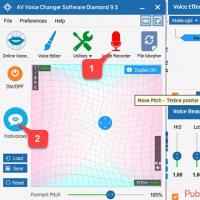 A legjobb programok hangfelvételhez mikrofonról
A legjobb programok hangfelvételhez mikrofonról A riasztó élesítése
A riasztó élesítése A számítógép hűtésével kapcsolatos leggyakoribb mítoszok CPU köszörüléssel
A számítógép hűtésével kapcsolatos leggyakoribb mítoszok CPU köszörüléssel Az ASUS Strix Tactic Pro mechanikus játékbillentyűzet áttekintése Ergonómia és tesztelés
Az ASUS Strix Tactic Pro mechanikus játékbillentyűzet áttekintése Ergonómia és tesztelés Hogyan lehet javítani a „Google alkalmazás leállt” hibát Android-eszközökön?
Hogyan lehet javítani a „Google alkalmazás leállt” hibát Android-eszközökön?